Hvernig á að laga Þú hefur ekki leyfi til að vista á þessum stað á Windows

Þegar Windows sýnir villuna „Þú hefur ekki leyfi til að vista á þessum stað“ mun þetta koma í veg fyrir að þú vistir skrár í viðkomandi möppur.
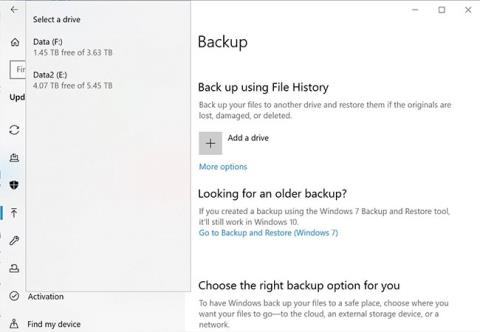
Skráarsaga er eitt helsta öryggisafritatólið sem er innbyggt í Windows 10 og Windows 8/8.1, þetta er öryggisafritunartæki með fullri lögun. Skráarsaga var fyrst kynnt á Windows 8 stýrikerfinu. Þökk sé þessu tóli geturðu valið gögnin til að taka afrit af án þess að þurfa að setja upp viðbótarhugbúnað frá þriðja aðila eða taka afrit handvirkt. . Þegar vandamál koma upp geturðu fljótt endurheimt gögnin sem þú þarft.
Eftir að skráarferillinn hefur verið settur upp geturðu tengt færanlegan harðan disk við tölvuna þína og Windows tekur sjálfkrafa öryggisafrit af öllum skrám. Svo hvernig á að virkja og nota þennan tiltæka File History eiginleika til að taka öryggisafrit af gögnum og hörðum diskum á tölvunni? Þetta er líka aðalefnið sem Wiki.SpaceDesktop kynnir þér í þessari grein. Fylgjumst með.
Hvernig á að setja upp skráarferil á Windows 10
Til að byrja með File History í nýjustu útgáfunni af Windows 10, fylgdu þessum skrefum:
1. Opnaðu Stillingar appið og farðu í Uppfærslu og öryggi > Afritun .
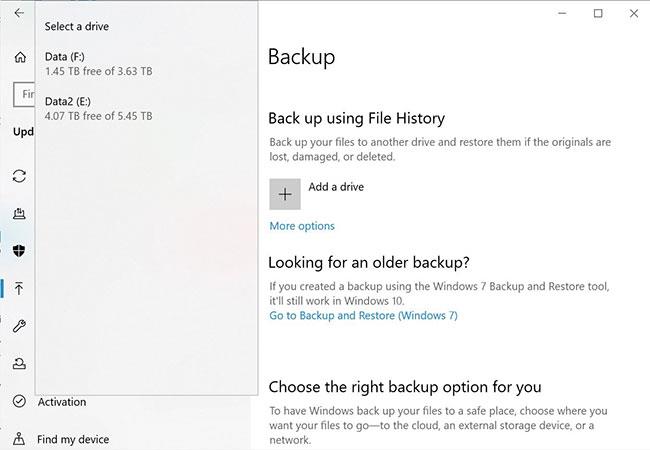
Farðu í Uppfærslu og öryggi > Afritun
2. Smelltu á + við hliðina á Bæta við drifi .
3. Veldu aðal harða diskinn þinn eða ytri harða diskinn.
Þegar það hefur verið valið mun File History byrja að geyma gögn. Ef þú vilt slökkva á því skaltu nota rofann sem mun birtast undir Afritaðu skrárnar mínar sjálfkrafa á sömu síðu.
Undir Afritaðu skrárnar mínar sjálfkrafa skaltu smella á Fleiri valkostir og þú getur nú stillt valkosti fyrir öryggisafritun. Þú getur notað fellivalmyndirnar til að breyta tíðni öryggisafrita.
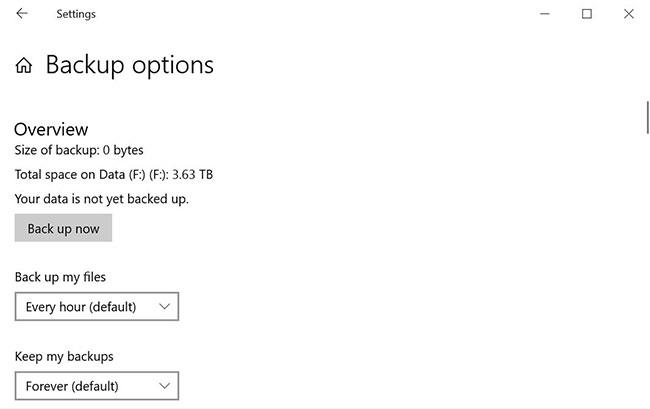
Þú getur notað fellivalmyndirnar til að breyta tíðni öryggisafrita
Taktu öryggisafrit af sérsniðnum möppum með File History
Sjálfgefið er að Windows 10 File History er stillt til að vista sjálfgefna gagnamöppur í %UserProfile% möppu notandans á C:\users\[notandi]. Windows gerir þér kleift að bæta við möppum að eigin vali og byrja að vista efnið sem er í möppunum.
Ef þú vilt bæta við sérsniðinni möppu, jafnvel einni frá öðru drifi en C:, geturðu bætt henni við með þessum skrefum:
1. Í Stillingar > Uppfærsla og öryggi > Afritun , smelltu á Fleiri valkostir .

Smelltu á Fleiri valkostir
2. Smelltu á Bæta við möppu undir Afritaðu þessar möppur .
3. Með því að smella á Bæta við möppu birtist skjámyndin Veldu möppu sem hægt er að nota til að velja möppuna sem þú vilt taka öryggisafrit af.
Til dæmis bætti greinin við E:\outlook möppunni þannig að hún er afrituð með File History. Eins og sýnt er á skjámyndinni hér að neðan, þegar mappan hefur verið valin, verður henni nú bætt við listann yfir afritamöppur.
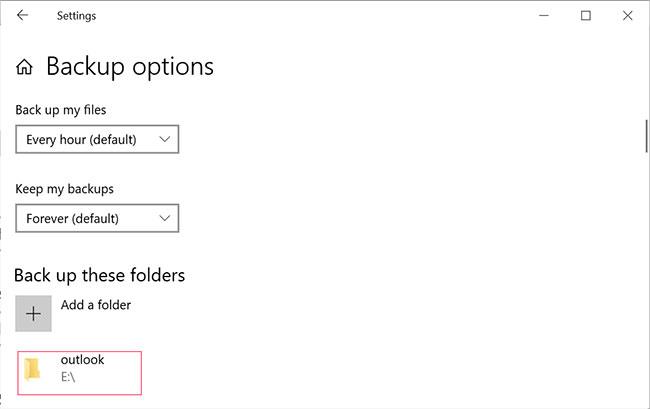
Mappan sem þú valdir er bætt við varalistann
Ef þú vilt nota utanaðkomandi drif skaltu tengja það við tölvuna þína og velja þann möguleika að stilla drifið fyrir skráarsögu úr tilkynningunni. Eða farðu aftur í Stillingar og veldu nýtt drif í staðinn.
Endurheimtu skrár eða möppur með File History
Þegar þú tekur öryggisafrit af skrám með skráarsögu mun Windows 10 geyma mismunandi útgáfur af skrám eftir því sem þær eru afritaðar.
Jafnvel þótt skrá týnist, skemmist eða eyddist, gerir þetta þér kleift að endurheimta skrána sem þú þarft frá tilteknum öryggisafritunardegi.
Til að endurheimta skrár með File History, ættir þú að fylgja þessum skrefum:
1. Opnaðu File Explorer og farðu í möppuna sem inniheldur skrárnar sem þú vilt endurheimta.
Efst á File Explorer skjánum , undir Home flipanum , er hnappur sem heitir Saga eins og sýnt er hér að neðan.
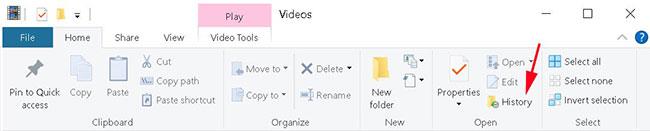
Smelltu á Saga hnappinn
2. Smelltu á Saga hnappinn og Skráarsaga skjárinn birtist og sýnir nýjasta öryggisafritið af þessari möppu.
Ef þú afritaðir þessa möppu á mörgum dagsetningum geturðu skipt yfir í mismunandi dagsetningar til að finna tiltekna skrá sem þú vilt endurheimta.
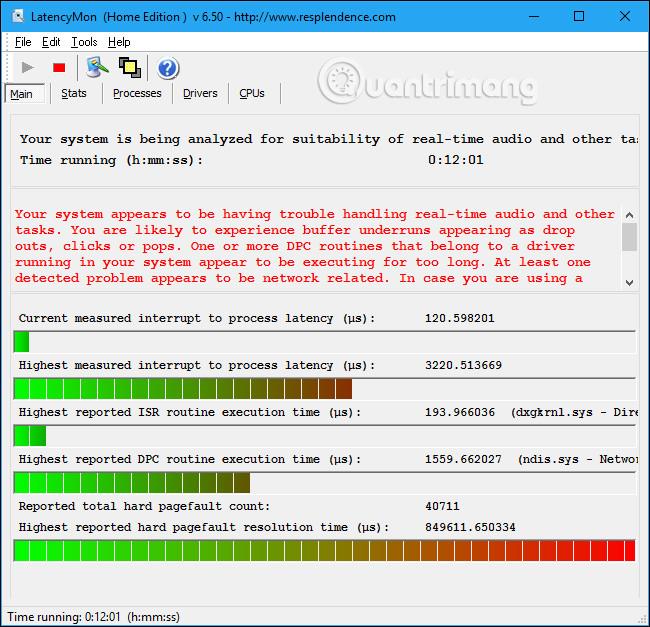
Þú getur skipt yfir í mismunandi dagsetningar til að finna tiltekna skrá sem þú vilt endurheimta
3. Til að skoða innihald skrárinnar áður en þú endurheimtir hana geturðu hægrismellt á skrána og valið Preview.
4. Þegar þú hefur fundið skrána sem þú vilt endurheimta skaltu velja hana með því að vinstrismella einu sinni á skrána og smella síðan á græna endurheimtahnappinn.
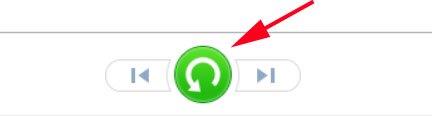
Smelltu á græna endurheimtahnappinn
5. Þegar þú hefur lokið við að endurheimta skrárnar geturðu lokað glugganum File History og File Explorer .
Athugaðu að þú getur líka endurheimt heila möppu í einu, með því að fara í möppuna hér að ofan, velja og endurheimta möppuna í stað skráarinnar.
Sjá fleiri greinar hér að neðan:
Gangi þér vel!
Þegar Windows sýnir villuna „Þú hefur ekki leyfi til að vista á þessum stað“ mun þetta koma í veg fyrir að þú vistir skrár í viðkomandi möppur.
Syslog Server er mikilvægur hluti af vopnabúr upplýsingatæknistjóra, sérstaklega þegar kemur að því að stjórna atburðaskrám á miðlægum stað.
Villa 524: Tími kom upp er Cloudflare-sérstakur HTTP stöðukóði sem gefur til kynna að tengingunni við netþjóninn hafi verið lokað vegna tímaleysis.
Villukóði 0x80070570 er algeng villuboð á tölvum, fartölvum og spjaldtölvum sem keyra Windows 10 stýrikerfið. Hins vegar birtist það einnig á tölvum sem keyra Windows 8.1, Windows 8, Windows 7 eða eldri.
Blue screen of death villa BSOD PAGE_FAULT_IN_NONPAGED_AREA eða STOP 0x00000050 er villa sem kemur oft upp eftir uppsetningu á vélbúnaðartæki, eða eftir uppsetningu eða uppfærslu á nýjum hugbúnaði og í sumum tilfellum er orsökin að villan er vegna skemmdrar NTFS skipting.
Innri villa í Video Scheduler er líka banvæn villa á bláum skjá, þessi villa kemur oft fram á Windows 10 og Windows 8.1. Þessi grein mun sýna þér nokkrar leiðir til að laga þessa villu.
Til að gera Windows 10 ræst hraðari og draga úr ræsingartíma eru hér að neðan skrefin sem þú þarft að fylgja til að fjarlægja Epic úr ræsingu Windows og koma í veg fyrir að Epic Launcher ræsist með Windows 10.
Þú ættir ekki að vista skrár á skjáborðinu. Það eru betri leiðir til að geyma tölvuskrár og halda skjáborðinu þínu snyrtilegu. Eftirfarandi grein mun sýna þér áhrifaríkari staði til að vista skrár á Windows 10.
Hver sem ástæðan er, stundum þarftu að stilla birtustig skjásins til að henta mismunandi birtuskilyrðum og tilgangi. Ef þú þarft að fylgjast með smáatriðum myndar eða horfa á kvikmynd þarftu að auka birtustigið. Aftur á móti gætirðu líka viljað lækka birtustigið til að vernda rafhlöðu fartölvunnar.
Vaknar tölvan þín af handahófi og birtist gluggi sem segir „Athuga að uppfærslum“? Venjulega er þetta vegna MoUSOCoreWorker.exe forritsins - Microsoft verkefni sem hjálpar til við að samræma uppsetningu á Windows uppfærslum.








